Как удалить фрагмент из видео

Автор: Ольга Кровякова - 26 марта 2019 г.
SolveigMM Video Splitter — мощный и быстрый видеоредактор, поддерживающий редактирование всех популярных форматов файлов , таких как AVCHD, FLV, MP4, MOV, WEB-M, MKV, AVI, ASF, WMV, MPEG-2, MPEG-1, WAV, WMA и MP3.
Если вы хотите удалить фрагмент из любого файла, выполните действия, описанные в этом руководстве.
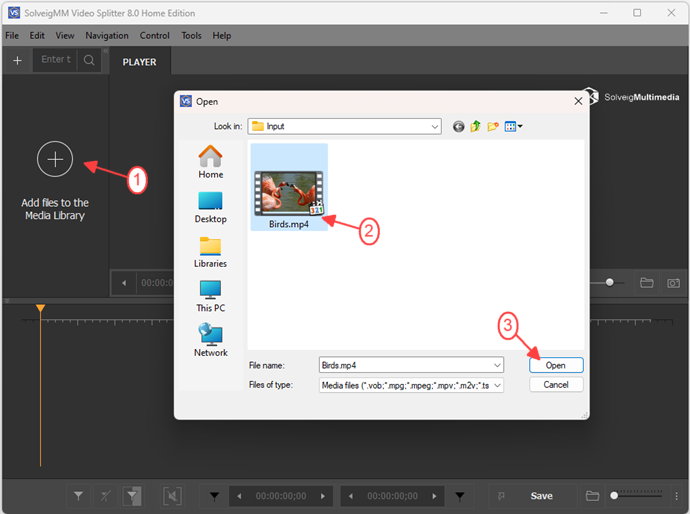
Move the file from the Media library to the timeline.
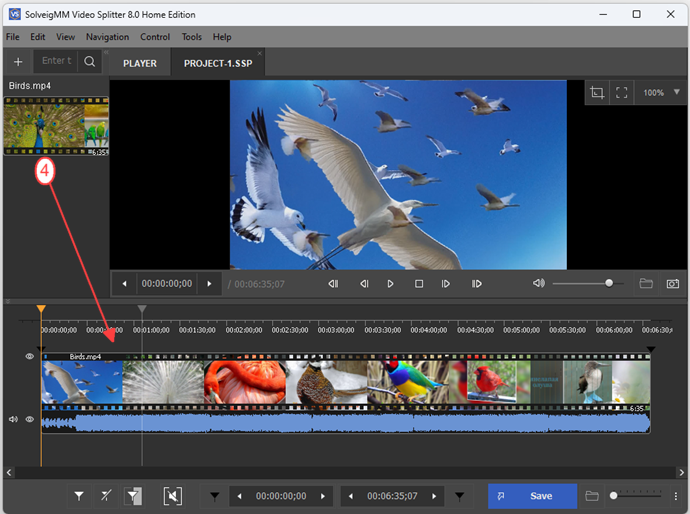
4. Отметьте в конечном видео фрагмент, который вы хотите удалить, с помощью ползунка и кнопки «Добавить маркер».
Чтобы легко найти конечный и начальный кадр, используйте кнопки «Увеличить/Уменьшить» для изменения масштаба визуальной временной шкалы.
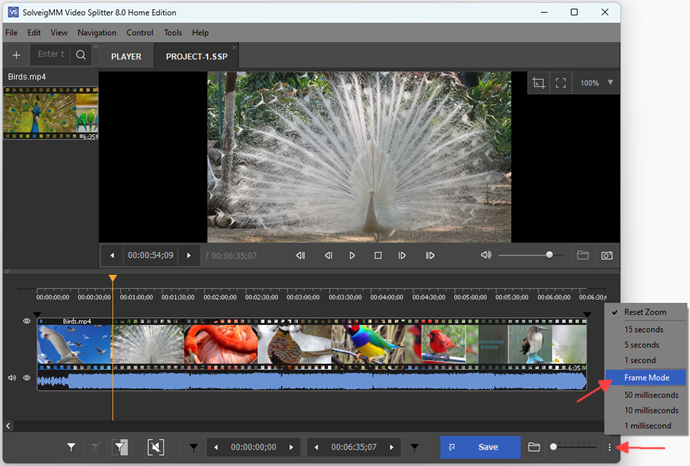
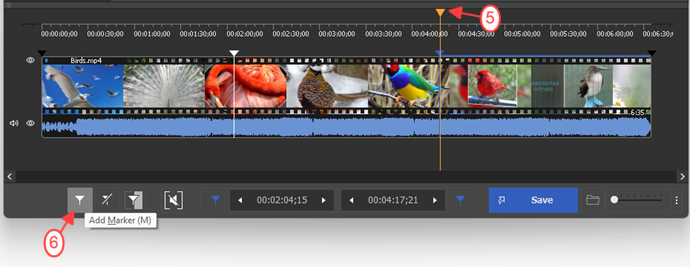
5. Переместите ползунок на фрагмент, который хотите удалить.
6. Нажмите кнопку «ножницы». Цвет фрагмента изменится на коричнево-красный.
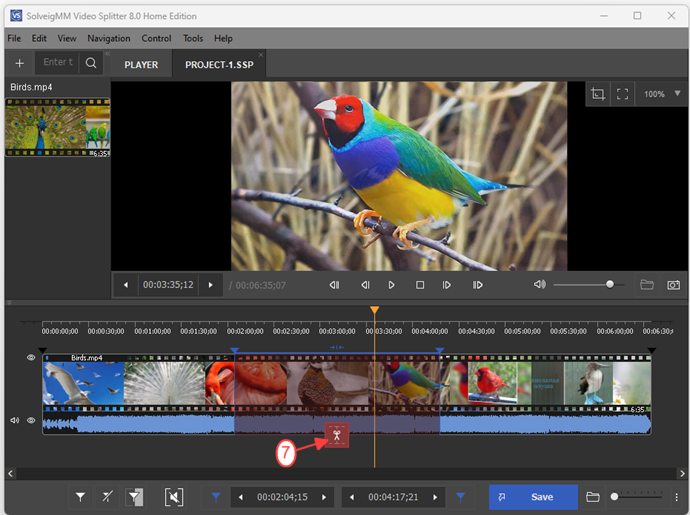
7. Нажмите кнопку «Сохранить», чтобы начать редактирование.
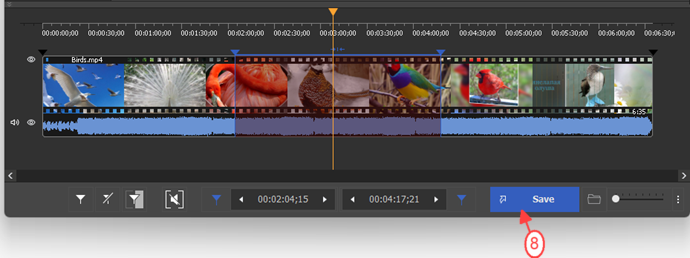
8. В открывшемся диалоговом окне выберите папку для сохранения выходного файла, при необходимости измените имя выходного файла и нажмите кнопку «Сохранить».
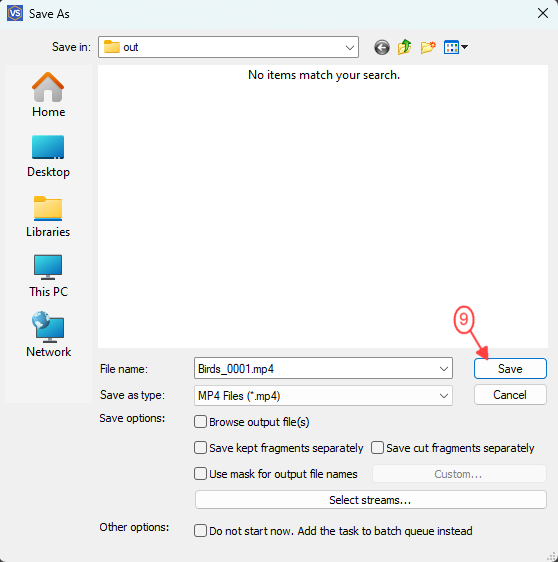
Вы увидите индикатор выполнения, показывающий статус процесса редактирования.
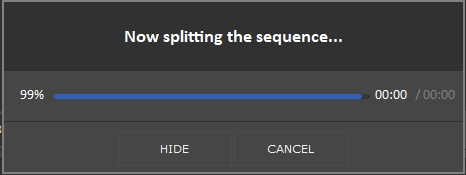
По окончании редактирования вы можете открыть выходной файл, выполнив пункт меню «Инструменты —> Папка просмотра —> Выход» Video Splitter.
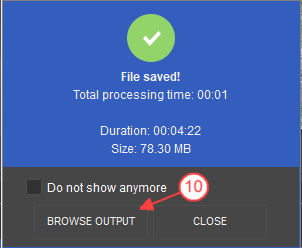
- https://www.solveigmm.com/en/howto/how-to-edit-avchd-file-with-solveigmm-video-splitter/
- https://www.solveigmm.com/en/howto/how-to-split-mpeg2-file-with-video-splitter/
 Ольга Кровякова - менеджер технической поддержки в комании Solveig Multimedia с 2010 года.
Ольга Кровякова - менеджер технической поддержки в комании Solveig Multimedia с 2010 года.
Она является автором многих текстовых и видео инструкций по программным продуктам компании: Video Splitter, HyperCam, WMP Trimmer Plugin, AVI Trimmer+ и TriMP4.
Посколько она работает с программами каждый день, то хорошо знает как они работают. Свяжитесь с Ольгой по почте support@solveigmm.com, если у вас возникнут вопросы и она с радостью вам поможет!
 Rus
Rus  Eng
Eng  Deu
Deu  Ital
Ital  Esp
Esp  Port
Port  Jap
Jap  Chin
Chin